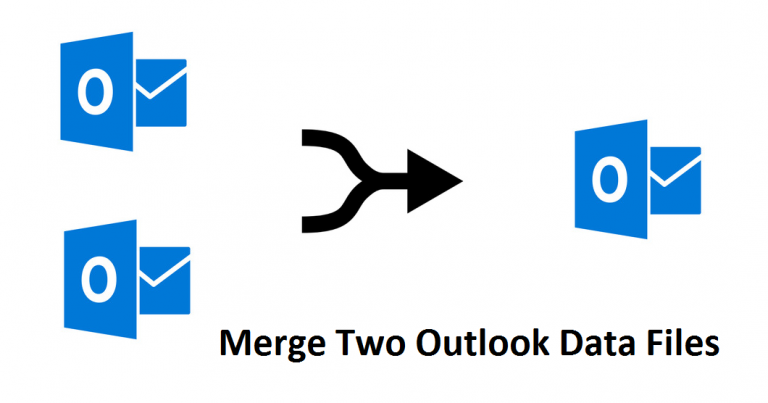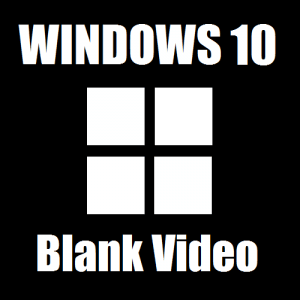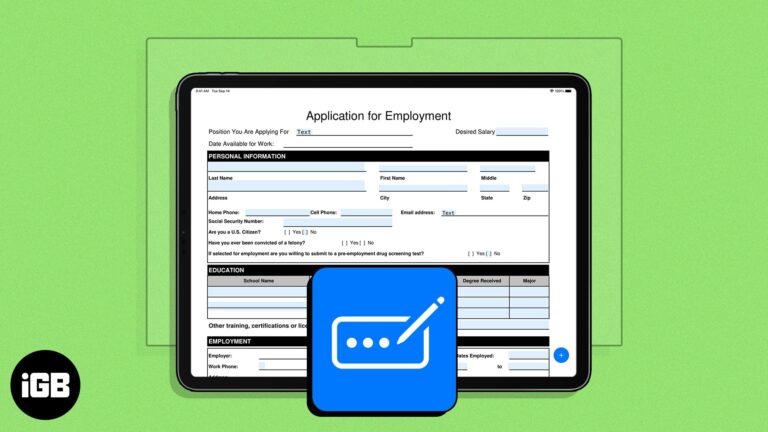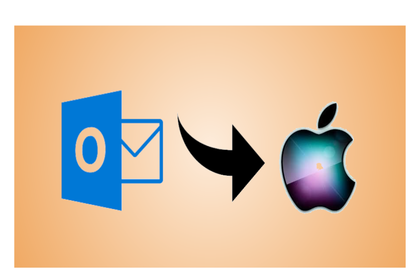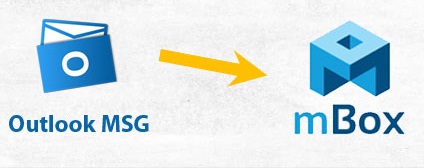Как я могу очистить свой почтовый ящик Outlook
«Как я могу очистить свой почтовый ящик Outlook»- один из наиболее часто задаваемых вопросов среди пользователей Outlook. По сути, если вы используете почтовый клиент Outlook, то через определенный период времени вы достигнете предела хранилища вашего почтового ящика. Но из-за незнания вы не знаете, как и откуда начать очистку почтового ящика Outlook? Тогда этот блог определенно для таких пользователей, как вы.
Вообще говоря, Microsoft Outlook не предоставляет каких-либо методов, которые помогли бы очистить почтовый ящик Microsoft. Итак, после рассмотрения ограничений Microsoft Outlook, мы собираемся обсудить набор методов, которые могут легко эффективно очистить ваш почтовый ящик Outlook.
Кроме того, очистка почтового ящика Outlook дает и технические преимущества, например, чистый почтовый ящик имеет гораздо более быструю скорость загрузки, меньше беспорядка в результатах поиска, а также повышает производительность.
Ручные методы очистки почтового ящика Outlook
В этом разделе мы собираемся обсудить некоторые ручные советы и приемы, которые легко заполнят вопрос о том, как я могу очистить свой почтовый ящик Outlook. Но прежде чем начать процесс очистки, нам нужно узнать, насколько на самом деле заполнен ваш почтовый ящик. Итак, чтобы получить обзор общего размера вашего почтового ящика Outlook, выполните указанные шаги.
В Outlook 2010 2013 2016
- Сначала перейдите в меню “Файл”.
- Теперь перейдите в раздел Info >> button Cleanup Tool.
- Выберите Очистка почтового ящика.
В Outlook 2019
- Перейдите в опцию File.
- Теперь перейдите в раздел Информация >> Инструменты.
Как только вы узнаете размер файла вашего почтового ящика, у вас будет хорошее представление о том, насколько велика папка и как начать процесс очистки почтового ящика.
Совет №1. Управляйте отправленными сообщениями.
Когда вы отправляете кому-то электронные письма, копии ваших сообщений сохраняются в папке отправленных. Поэтому, если у вас есть старые отправленные сообщения, которые больше не нужны для справки, выберите их все и удалите, чтобы освободить размер почтового ящика Outlook.
Примечание: Microsoft Outlook также предоставляет службу архивации, позволяющую сохранять старые сообщения.
Совет № 2 Удалите нежелательную почту
Если вы хотите очистить место в почтовом ящике, всегда очищайте папку нежелательной почты из Microsoft Outlook. Итак, чтобы удалить элементы из папки нежелательной почты, просто выберите опцию папки нежелательной почты, щелкните правой кнопкой мыши и выберите «Пустая папка».
Совет № 3 Очистите папку удаленных элементов
В Outlook все, что вы удаляете, попадает в папку удаленных элементов. И если вы не удаляете элементы из удаленной папки регулярно, она будет занимать место в вашем почтовом ящике. Всегда не забывайте удалять папку удаленных элементов, и процесс очистки такой же, как и в папке нежелательной почты.
Совет №4. Загрузите вложение на свой компьютер.
Вложения электронной почты являются одним из основных факторов, занимающих большую часть места в вашем почтовом ящике. Чтобы почтовый ящик был свободным от беспорядка, начните упорядочивать свои вложения, сохраняя их в локальной папке на вашем компьютере, а не в Outlook.
Скачать бесплатно Купить сейчас
Если у вас есть большое количество вложений, сохраненных в вашем Outlook, и у вас возникают проблемы при сохранении процесса, вы можете попробовать Инструмент извлечения вложений Outlook. Этот инструмент представляет собой сочетание расширенных функций с простым пользовательским интерфейсом, который помогает как техническим, так и нетехническим пользователям сохранить несколько вложений из Outlook в свою локальную систему или папку. Кроме того, программа поддерживает файлы Outlook PST, OST, MSG и BAK.
Примечание: Чтобы знать рабочий шаг КЛИКНИТЕ СЮДА
Совет № 5 Удалите повторяющиеся элементы из почтового ящика
Дублирующиеся элементы в почтовом ящике – одна из основных причин заполнения вашего почтового ящика и увеличения его размера. Поэтому важно удалить повторяющиеся элементы из Outlook. Дублирование элемента в Outlook создает различные проблемы, такие как медленная скорость обработки, зависание программного обеспечения, а иногда и проблема «Не отвечает». Поэтому очень важно удалять дубликаты из почтового ящика Outlook, а для удаления дубликатов элементов из Outlook вы можете использовать встроенную опцию Microsoft, известную как инструмент очистки. Удалив дубликаты из вашего почтового ящика, вы можете уменьшить размер почтового ящика прибл. 35%.
Выше мы сказали, что повторяющиеся элементы являются основными виновниками увеличения размера почтового ящика, или также мы предлагаем встроенную утилиту Microsoft Outlook для удаления дубликатов. Но утилита Clean Up не гарантирует, что она удалит все дубликаты из вашего почтового ящика Outlook. Итак, если вам нужна гарантия при удалении дубликатов из Outlook, попробуйте автоматическое решение, т. Е. Средство удаления повторяющихся элементов Outlook. Этот инструмент представляет собой комбинацию расширенных функций и простого пользовательского интерфейса, который помогает как техническим, так и нетехническим пользователям. Программа способна удалить дубликаты из элементов Outlook таких как электронная почта, контакты, календари, задачи, журналы и заметки, а также поддерживает файлы Outlook PST OST и BAK.
Вывод
Как мы уже говорили выше, как я могу очистить свой почтовый ящик Outlook – это один из самых популярных запросов пользователей Outlook. Поскольку почтовый ящик слишком большого размера может повлиять на ваше приложение и данные Outlook различными способами, например, в некоторых случаях вы можете столкнуться с повреждением данных или зависанием программы, и эти проблемы определенно повлияют на ваш рабочий процесс. Поэтому очень важно время от времени очищать почтовый ящик Outlook, чтобы улучшить рабочий процесс или производительность приложения. Поэтому в этой статье мы обсудили несколько советов, которые наверняка помогут вам очистить почтовый ящик в Microsoft Outlook.